Windows XP, le système d’exploitation de bureau le plus populaire en termes de part de marché, cessera de fonctionner le 8 avril 2014. Microsoft a fait de son mieux pour transférer les utilisateurs de Windows XP vers Windows 7 et Windows 8 / 8.1, mais des millions d’utilisateurs utilisent toujours avec bonheur le vieillissement Windows XP.
Il y a quelques jours, Microsoft, en partenariat avec le logiciel PCmover, a publié un outil gratuit appelé PCmover Express pour Windows XP, destiné à aider des millions d'utilisateurs Windows XP à déplacer facilement les données et les paramètres Windows vers une version supérieure de Windows.

Si vous utilisez encore Windows XP, nous vous recommandons de passer à une version supérieure de Windows, telle que Windows 7, Windows 8 ou la dernière version de Windows 8.1, avant que le système d’exploitation âgé de 13 ans ne soit plus pris en charge afin d’éviter les problèmes de sécurité. Et si vous ne savez pas si votre PC prend en charge Windows 7 ou Windows 8 / 8.1, vous pouvez utiliser l'assistant de mise à niveau officiel.
Vérifiez si l'ordinateur Windows XP prend en charge Windows 7
Configuration matérielle minimale requise pour installer Windows 7:
1 GHz ou processeur plus rapide
1 Go de RAM pour Windows 7 32 bits ou 2 Go de RAM pour Windows 7 64 bits
16 Go d’espace disque disponible pour installer Windows 7 32 bits ou 20 Go pour 64 bits
Périphérique graphique DirectX 9 avec pilote WDDM 1.0 ou supérieur
Le meilleur moyen de vérifier si votre PC sous Windows XP prend en charge Windows 7 est de télécharger, d'installer et d'exécuter le logiciel officiel Conseiller de mise à niveau Windows 7. Le Conseiller de mise à niveau Windows 7 analyse votre PC à la recherche du matériel, des périphériques et des applications installés, et vous propose des suggestions. Par exemple, vous pouvez facilement savoir si votre programme antivirus et votre imprimante sont compatibles avec Windows 7. Et pour une raison quelconque, si vous commencez à rencontrer des problèmes avec Windows 7, il est utile de savoir comment passer de Windows 7 à Windows XP.
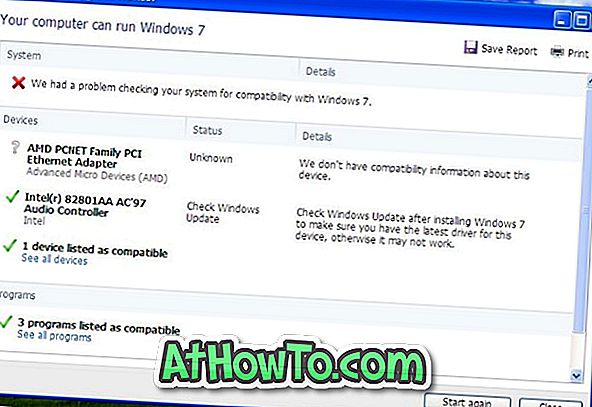
Visitez cette page pour télécharger le Conseiller de mise à niveau Windows 7, double-cliquez sur le programme d'installation pour commencer l'installation. Une fois l'installation terminée, Upgrade Assistant lancera et analysera automatiquement votre PC à la recherche du matériel et des logiciels installés. Si le matériel de votre PC est compatible avec Windows 7, votre ordinateur prend en charge le message Windows 7 et une option de mise à niveau vers Windows 7.
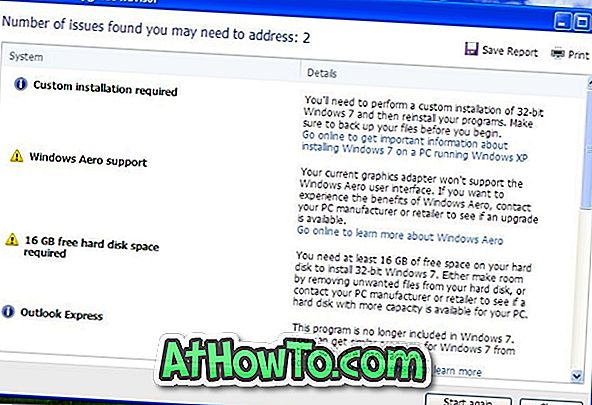
Comme vous devez le savoir, bien que vous puissiez passer de Windows XP à Windows 7 en conservant les données et les paramètres Windows, il n’est pas possible de conserver les applications installées pendant la mise à niveau, ce qui signifie que vous devez réinstaller tous les programmes après la mise à niveau vers Windows 7. Notez également que vous devrez peut-être mettre à niveau les pilotes de périphérique après la mise à niveau.
Testez si votre PC Windows XP compatible avec Windows 8 / 8.1:
Configuration requise pour Windows 8 / 8.1:
Processeur 1 GHz ou plus rapide avec prise en charge de PAE, NX et SSE2
1 Go de RAM pour 32 bits ou 2 Go de RAM pour 64 bits
16 Go d’espace disque disponible pour installer Windows 7 32 bits ou 20 Go pour 64 bits
Périphérique graphique DirectX avec pilote WDDM
Bien que l’assistant de mise à niveau Windows 8 puisse être installé sur Windows XP, l’assistant de mise à niveau Windows 8.1 officiel ne fonctionne pas sur Windows XP, ce qui signifie que vous n’avez pas le choix d’exécuter le logiciel Assistant de mise à niveau Windows 8 même si vous souhaitez installer Windows 8.1 sur votre ordinateur. PC. Comme certains d'entre vous le savent, tous les programmes et périphériques prenant en charge Windows 8 sont également entièrement compatibles avec Windows 8.1.
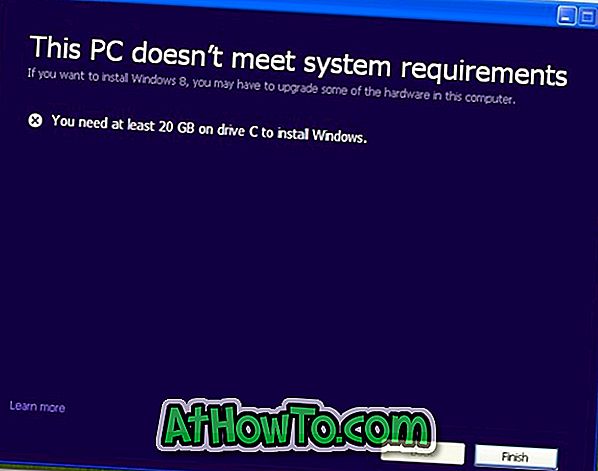
La prise? On ne peut pas directement mettre à niveau l'installation de Windows XP vers Windows 8.1. En d'autres termes, vous devez d'abord désinstaller ou supprimer Windows XP, puis installer Windows 8.1, car l'Assistant de mise à niveau Windows 8.1 ne fonctionne pas sous Windows 8.1 (voir la différence entre Windows 8 et 8.1). Toutefois, si vous souhaitez effectuer une mise à niveau directe de Windows XP vers Windows 8.1 sans avoir à supprimer au préalable l'installation de XP, vous devez d'abord mettre à niveau votre installation de Windows XP vers Windows 8, puis mettre à niveau l'installation vers Windows 8.1 en installant les mises à jour nécessaires ) du Windows Store.
Si vous ne souhaitez pas supprimer ou désinstaller Windows XP, vous pouvez installer Windows 8 / 8.1 en mode double amorçage avec Windows XP.














